Gestión de aplicaciones Ruby
Activación de Ruby para su sitio web
Para activar Ruby para su sitio web, vaya a Sitios web y dominios > Ruby y haga clic en Activar Ruby.
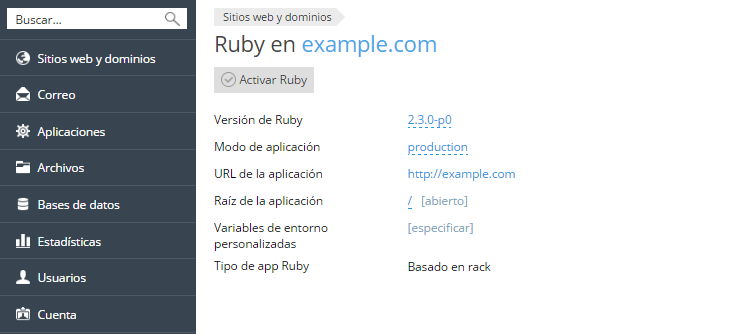
Se activará el intérprete de Ruby de la versión seleccionada para su sitio web y en la página Sitios web y dominios se mostrará el número de versión al lado del icono Ruby.
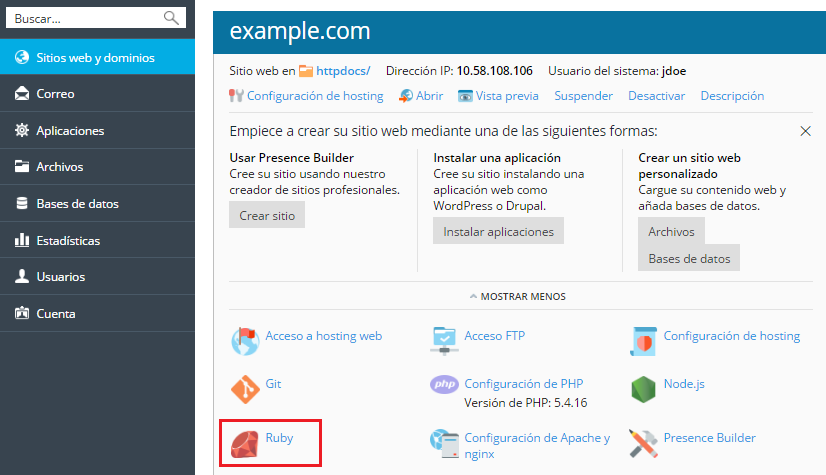
Despliegue de una aplicación Ruby
Cargue los archivos de su aplicación - usando, por ejemplo, el Administrador de archivos - de la siguiente forma:
- Cree un subdirectorio denominado
/<application name>/publicen el directorio inicial del sitio web, donde<application name>es el nombre de su aplicación Ruby. - Cargue los archivos de la aplicación - incluyendo el archivo
config.ru- al directorio/<application name>. - Vaya a Sitios web y dominios, haga clic en Configuración de hosting y establezca el valor Raíz de documentos a
/<application name>/public.
A continuación vaya a Sitios web y dominios >Ruby. Si Ruby está activado, Plesk detectará su aplicación y la página Ruby mostrará la información sobre esta:
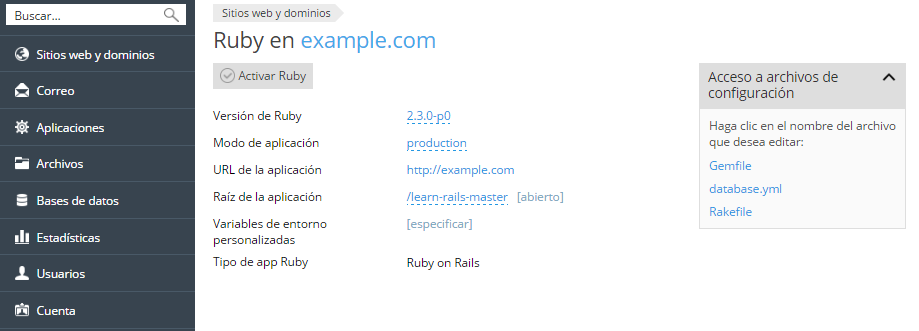
Se muestra la siguiente información:
- Versión de Ruby. Se trata de la versión de Ruby activada para su dominio. Puede cambiarla haciendo clic en el número de versión y seleccionando una de las versiones de Ruby disponibles.
- Modo de aplicación. Las aplicaciones Ruby pueden ejecutarse en distintos modos, definidos en el código de la aplicación. Generalmente, se usan los siguientes modos: 'development', 'test' y 'production'. Cada uno de estos modos presenta sus funciones específicas. Por ejemplo, el modo 'development' produce alguna información de depuración en los archivos de registro, mientras que el modo 'production' puede activar la copia en caché. Haga clic en el valor actual de Modo de aplicación para así seleccionar otro modo o definir un modo personalizado.
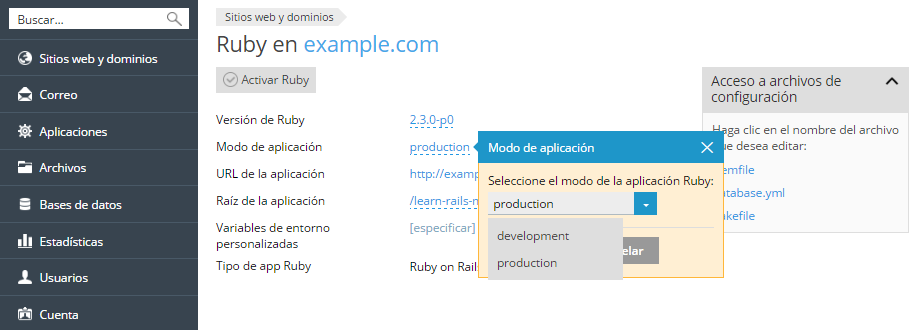
- URL de la aplicación. Se trata de la URL del sitio web donde se ejecuta la aplicación. Haga clic en la URL para abrir el sitio web.
- Raíz de la aplicación. Se trata del directorio inicial de la aplicación. Haga clic en el enlace para ver el directorio en el administrador de archivos.
- Variables de entorno personalizadas. Aquí puede definir la lista de variables de entorno personalizadas para su aplicación. Puede usarse, por ejemplo, para cambiar el modo de depuración o para almacenar una contraseña en una variable en vez de hacerla hardcoded. Haga clic en el enlace [especificar] para añadir o eliminar variables.
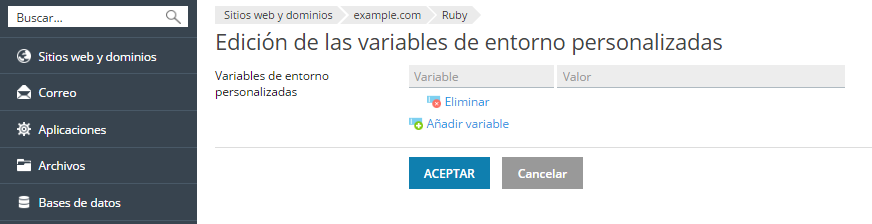
- Tipo de app Ruby. Plesk detecta automáticamente si la aplicación se creó usando el framework Ruby on Rails, en cuyo caso esta tendrá el tipo de aplicación Ruby on Rails. De lo contrario, tendrá el tipo aplicación Rake.
Una aplicación puede contener un Gemfile que enumere los gems y sus versiones requeridas por la aplicación. En este caso, para desplegar la aplicación deberá instalar estos gems mediante la utilidad Bundler. Para ello, vaya a Sitios web y dominios, haga clic en Ruby y a continuación haga clic en Instalar paquete.
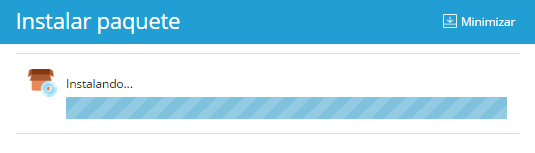
Todos los gems se instalarán en el directorio vendor/bundle en la estructura de la aplicación.
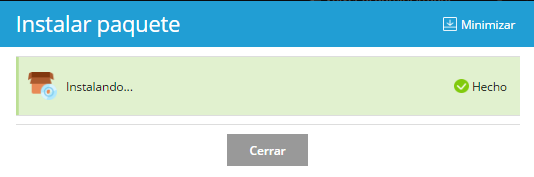
Una vez el diálogo de progreso muestre que la instalación se ha completado correctamente, la aplicación se desplegará en su sitio web y esta será reiniciada.
Si su aplicación requiere alguna base de datos, añádala a Plesk. Para más información al respecto, consulte Bases de datos de sitio web.
Nota: si necesita ejecutar tareas de Rake con su aplicación mediante el interfaz de línea de comandos y desea usar la misma versión de Ruby y el mismo grupo de gems que su aplicación, ejecute el comando bundle. Por ejemplo: RAILS_ENV=production bundle exec rake db:migrate.
Reiniciar la aplicación
En algunos casos puede ser necesario reiniciar la aplicación, como por ejemplo si esta se ejecuta en modo de producción y se ha desplegado una versión nueva del código. Vaya a Sitios web y dominios, haga clic en Ruby y a continuación haga clic en Reiniciar app. También puede hacer clic en el botón Reiniciar app que aparece al lado del nombre de la aplicación en la página Sitios web y dominios.
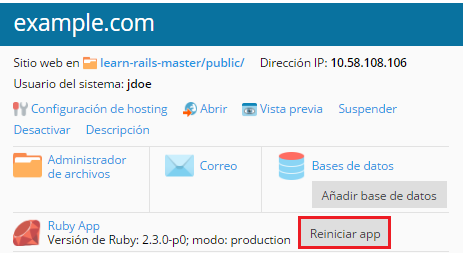
La aplicación debería reiniciarse si ha modificado sus archivos de configuración o el código de la aplicación o si ha añadido o eliminar variables de entorno personalizadas.
Acceso a archivos de configuración
Plesk le proporciona enlaces rápidos a los archivos de configuración más usados de la aplicación. Puede editar estos archivos para así definir una configuración personalizada. Por ejemplo, puede editar el Gemfile que enumera los gems requeridos por la aplicación.
Para ver los archivos de configuración de la aplicación detectados por Plesk, vaya a Sitios web y dominios y haga clic en Ruby.
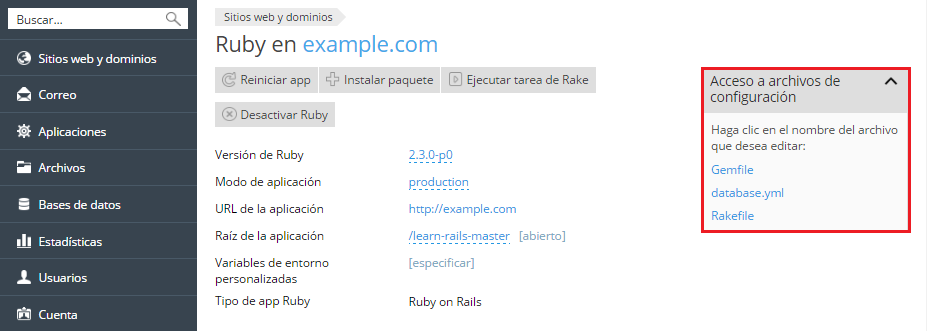
Haga clic en el nombre de un archivo para editar su contenido, efectúe los cambios necesarios y haga clic en ACEPTAR.
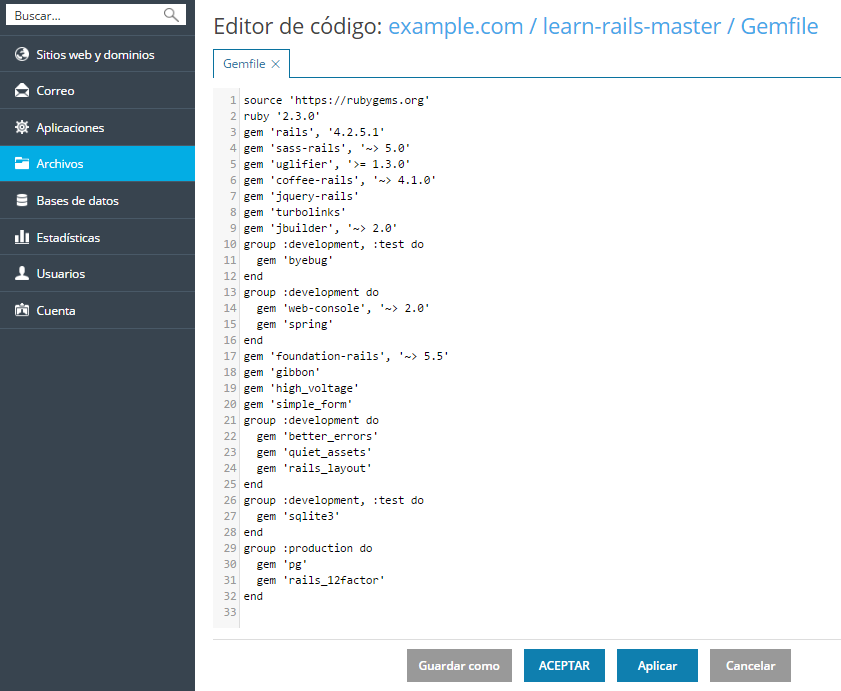
Desactivar Ruby
Si desea desactivar Ruby para su dominio, vaya a Sitios web y dominios, haga clic en Ruby y a continuación haga clic en Desactivar Ruby.